Cara Melacak dan Memantau Aktivitas Pengguna di WordPress
Diterbitkan: 2021-10-11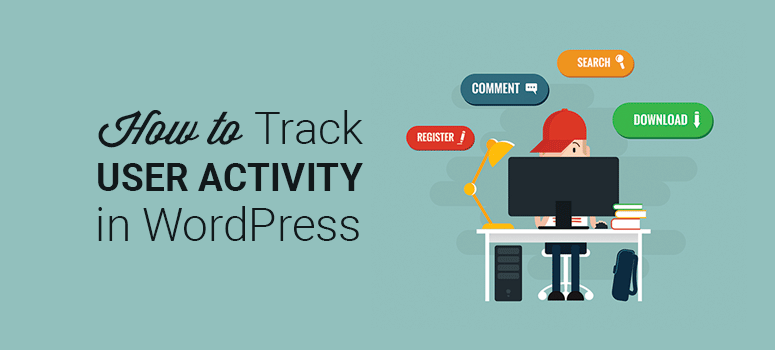
Apakah Anda ingin melacak dan memantau aktivitas pengguna di situs web Anda?
Ketika bisnis Anda tumbuh dan Anda menambahkan lebih banyak penulis dan anggota ke situs web Anda, penting untuk mencatat aktivitas pengguna setiap saat. Dengan begitu, setiap pengguna bertanggung jawab atas tindakan mereka plus, dalam situasi kritis, Anda akan dapat menentukan sumber masalahnya dengan cepat.
Melacak dan menyimpan log aktivitas pengguna juga dapat membantu menemukan kemungkinan ancaman keamanan atau aktivitas berbahaya. Dengan cara ini, Anda dapat mengambil tindakan sebelum serangan terjadi dan melindungi situs web Anda dari peretas.
Pada artikel ini, kami akan menunjukkan cara melacak aktivitas pengguna di WordPress dengan mudah sehingga Anda dapat memantau apa yang terjadi di situs web Anda.
Mengapa Anda Harus Melacak dan Memantau Aktivitas Pengguna di WordPress?
Melacak aktivitas pengguna dapat menjadi langkah positif untuk mengidentifikasi kesalahan dan kesalahan yang jujur.
Jika situs web Anda berhenti berfungsi, Anda dapat merujuk ke log aktivitas untuk melihat apa yang salah dan kapan dimulai. Anda akan dapat mengidentifikasi masalah lebih cepat dan Anda dapat mengambil tindakan untuk segera memperbaiki situs web Anda.
Ini juga membantu membangun basis pengetahuan internal untuk anggota tim Anda. Dengan log aktivitas pengguna, Anda dapat mencatat kesalahan paling umum dan membuat dokumentasi untuk diikuti praktik terbaik.
Ingin tahu apa yang dapat Anda pantau di situs web Anda? Berikut adalah beberapa kasus penggunaan:
- Moderasi Komentar: Dengan blog WordPress yang aktif, Anda akan mendapatkan komentar dan Anda memerlukan moderator atau beberapa moderator untuk secara aktif menyetujui komentar yang sah. Jika Anda melacak aktivitas moderator, Anda dapat mendidik mereka tentang komentar mana yang harus disetujui dan komentar mana yang tidak sesuai dengan kebijakan blog Anda.
- Pembaruan Situs Web: Jika Anda memiliki situs web besar dengan banyak pengembang dan desainer yang aktif mengerjakannya, Anda harus tahu orang mana yang melakukan pembaruan tertentu. Dengan cara ini Anda dapat memperbaiki kesalahan atau pembaruan yang gagal dan juga memandu anggota tim Anda tentang hal itu.
- Instalasi Tema/Plugin: Setiap situs web WordPress memerlukan tema dan beberapa plugin untuk dijalankan secara online. Saat Anda memasang tema atau plugin dan itu dapat memengaruhi kinerja situs web Anda dan menyebabkan masalah ketidakcocokan. Alih-alih menonaktifkan semua plugin, Anda dapat menggunakan log untuk menemukan plugin mana yang diinstal sebelum masalah dimulai.
- Tautan Afiliasi: Afiliasi adalah penghasil pendapatan untuk blog apa pun. Anda harus melacak setiap perubahan yang dibuat pada tautan afiliasi Anda untuk memastikan bahwa Anda mengirimkan lalu lintas ke situs web yang tepat.
Catatan: Beberapa tahun yang lalu, Syed Balkhi, pendiri WPBeginner, memergoki pengembang lepas yang mengubah beberapa tautan afiliasinya. Dengan bantuan plugin log aktivitas pengguna, Syed mengidentifikasi masalah dan memperbaikinya dengan cepat.
Melacak dan Memantau Aktivitas Pengguna di WordPress
Ada banyak alat yang memungkinkan Anda memanfaatkan pelacakan dan pemantauan aktivitas pengguna. Kami merekomendasikan menggunakan WP Activity Log, keamanan WordPress terbaik dan plugin pencatatan aktivitas pengguna di pasar.
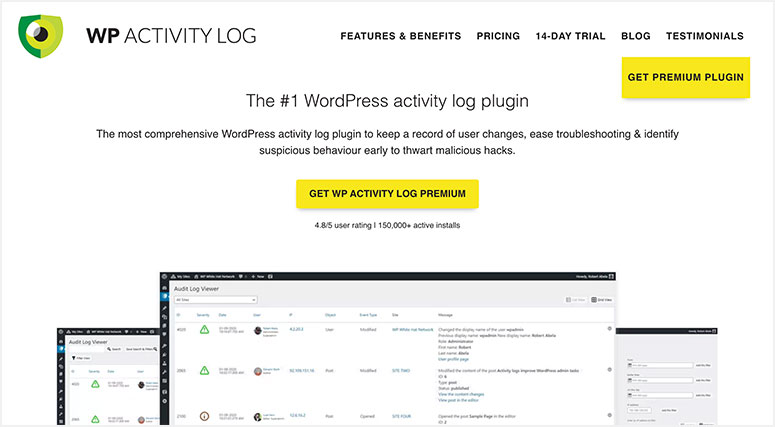
WP Activity Log adalah plugin tepercaya, dan kami secara aktif menggunakannya di banyak situs web kami. Inilah yang dapat Anda harapkan dari plugin:
- Melacak aktivitas pengguna WordPress
- Mengidentifikasi kemungkinan ancaman/serangan
- Pantau secara aktif perilaku yang mencurigakan
- Memecahkan masalah kecil
- Mengirim SMS dan email pemberitahuan tentang acara penting
- Menyimpan log aktivitas pengguna yang komprehensif untuk acara kecil hingga besar
Dengan semua manfaat ini, mari kita lihat pelacakan dan pemantauan aktivitas pengguna di WordPress dengan plugin WP Activity Log.
Langkah 1. Instal dan Aktifkan Plugin Log Aktivitas WP
Hal pertama yang perlu Anda lakukan adalah mengunjungi Situs web WP Activity Log dan beli pluginnya.
Selanjutnya, Anda akan menerima email berisi petunjuk penyiapan dan tautan unduhan untuk plugin. Anda dapat mengunggah dan mengaktifkan plugin di situs web Anda. Untuk detail lebih lanjut, lihat panduan kami tentang cara menginstal plugin WordPress.
Setelah aktivasi, plugin akan meminta Anda untuk menambahkan kunci lisensi.
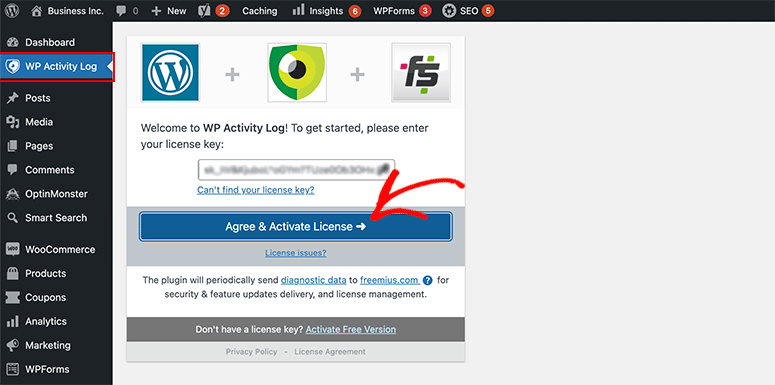
Anda dapat menemukan kunci lisensi Anda di email yang sama dengan petunjuk penyiapan.
Setelah Anda menempelkannya di sini, klik tombol Setuju & Aktifkan Lisensi , dan Anda akan melihat pesan sukses.
Langkah 2. Pantau Activity Log Viewer di WordPress
Secara default, penampil log aktivitas akan melacak semua pergerakan di situs web Anda. Ini termasuk login pengguna, instalasi plugin, dan sebagainya.
Anda harus mengunjungi Log Aktivitas WP » Halaman Log Viewer di dasbor admin WordPress Anda untuk memantau log aktivitas pengguna.

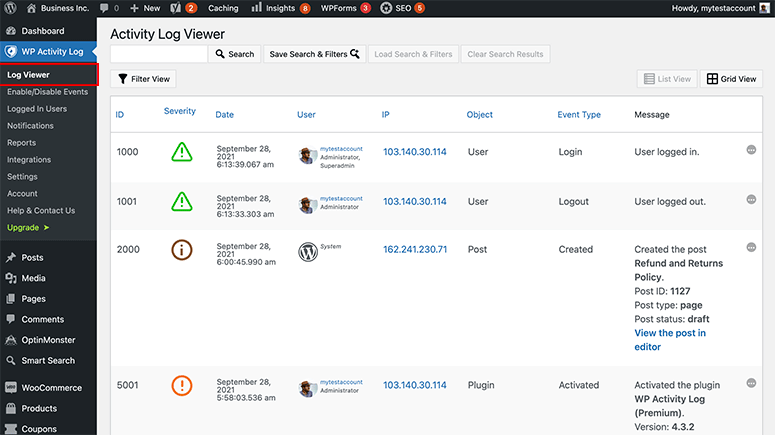
Ini menunjukkan kepada Anda detail seperti:
- Kerasnya
- Tanggal kegiatan
- Detail pengguna
- alamat IP
- Obyek
- Jenis acara
- Pesan aktivitas.
Misalnya, ketika sebuah plugin diinstal di situs Anda, di log aktivitas, Anda dapat melihat pengguna mana yang menginstal plugin, pada jam berapa, bersama dengan detail plugin.
Sekarang Anda tetap di atas apa yang terjadi di situs Anda setiap saat.
Langkah 3. Kontrol Pelacakan Acara dan Aktivitas di WordPress
Jika Anda ingin mengontrol log aktivitas pengguna dan melacak peristiwa tertentu di situs web Anda, Anda harus mengunjungi halaman Log Aktivitas WP »Aktifkan/Nonaktifkan Peristiwa .
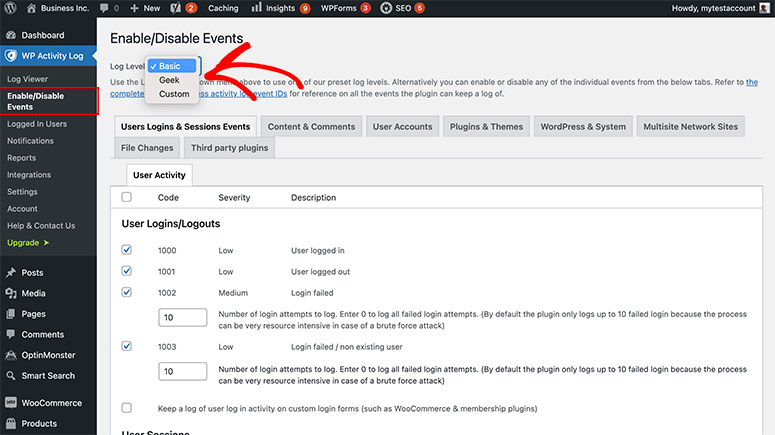
Ini menawarkan tiga jenis Level Log , termasuk basic, geek, dan custom. Anda dapat memilih level log dari dropdown, dan event tersebut akan ditampilkan di bawah.
Anda dapat menandai untuk mengaktifkan/menonaktifkan acara yang ingin Anda lacak di situs web Anda. Dengan cara ini, Anda dapat mengontrol peristiwa atau aktivitas pengguna mana yang ingin Anda lihat di penampil log.
Ini memiliki banyak tab untuk:
- Login pengguna dan acara sesi
- Konten dan komentar
- Akun pengguna
- Plugin dan tema
- WordPress dan sistem
- Situs jaringan multisitus
- Perubahan file
- Plugin pihak ketiga.
Anda dapat beralih ke setiap tab untuk mengaktifkan atau menonaktifkan acara dan mengonfigurasi pengaturan sesuai preferensi Anda.
Langkah 4. Lacak Pengguna yang Masuk di Situs WordPress Anda
Untuk tindakan cepat, Anda mungkin perlu melacak pengguna aktif di situs web Anda. Kunjungi WP Activity Log »Logged In Users halaman dari dashboard admin WordPress Anda untuk melihat pengguna yang login.
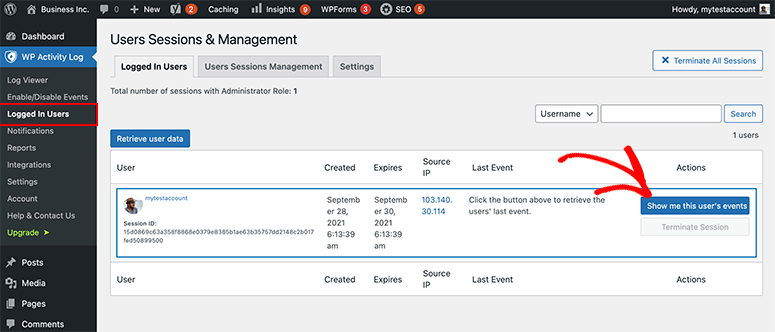
Halaman ini akan menampilkan semua pengguna yang masuk di situs web Anda. Jika Anda menemukan pengguna yang tidak diinginkan, Anda dapat mengeluarkannya secara paksa dengan mengklik tombol Hentikan Sesi .
Sangat membantu bila Anda menemukan aktivitas mencurigakan di situs web Anda. Anda juga dapat memantau aktivitas dan acara pengguna tertentu dari sini untuk memastikan semuanya dalam urutan yang benar.
Langkah 5. Unduh Laporan Log Aktivitas Pengguna
Sejauh ini, Anda tahu cara melacak dan memantau aktivitas pengguna di WordPress. Anda juga dapat mengontrol tindakan atau peristiwa apa pun di situs web Anda hanya dengan beberapa klik.
Bagian terbaik tentang plugin WP Activity Log adalah memungkinkan Anda mengunduh laporan log. Ini berguna jika Anda ingin mengirim salinan aktivitas pengguna ke tim keamanan atau menyimpannya di komputer Anda.
Untuk melakukannya, Anda harus mengunjungi halaman Log Aktivitas WP »Laporan di area admin WordPress tempat Anda dapat membuat dan mengonfigurasi laporan.
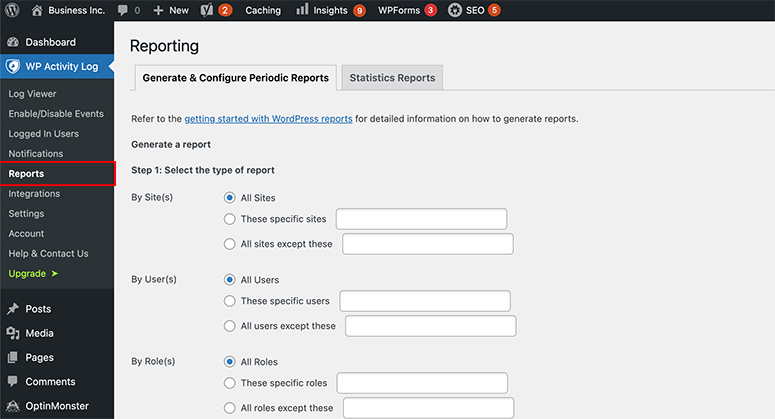
Mulailah dengan memilih jenis laporan yang perlu Anda unduh. Anda dapat membuat laporan untuk seluruh situs, atau memfilternya berdasarkan pengguna, peran, alamat IP, dll.
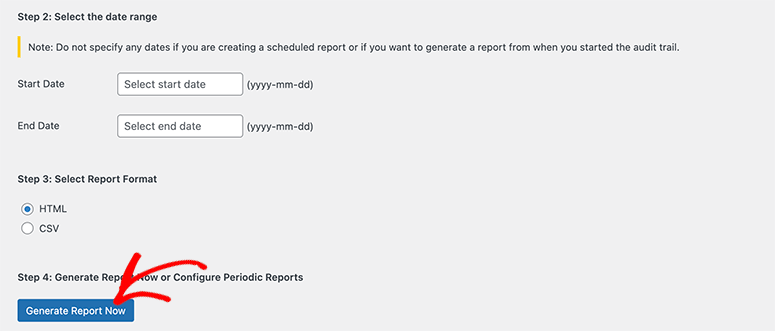
Setelah memilih laporan, Anda harus memilih rentang tanggal dan format laporan. Terakhir, klik tombol Buat Laporan Sekarang untuk mengunduh laporan log aktivitas.
Anda juga dapat menggunakan konfigurasi laporan apa pun untuk mendapatkan laporan harian, mingguan, bulanan, dan triwulanan di alamat email Anda secara otomatis.
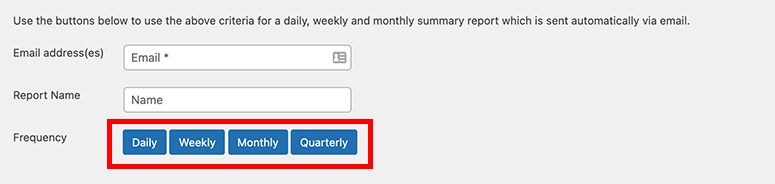
Cukup tambahkan alamat email, nama laporan, dan pilih frekuensi yang Anda inginkan untuk menerima laporan log aktivitas di email Anda.
Dengan itu, Anda sekarang tahu cara melacak aktivitas pengguna di situs WordPress Anda. Dengan WP Activity Log, ini sangat sederhana.
Itu saja yang kami miliki untuk Anda. Kami harap artikel ini membantu Anda mempelajari cara termudah untuk melacak dan memantau aktivitas pengguna di WordPress.
Sekarang setelah Anda membahas pelacakan pengguna WordPress, Anda dapat mulai melacak pengunjung Anda. Kami memiliki panduan bermanfaat ini untuk Anda:
- Cara Melacak Perjalanan Pengguna Sebelum Pengguna Mengirimkan Formulir
- Cara Menampilkan Notifikasi Pengguna Real-Time di WordPress
- Cara Mengatur Pelacakan Pengguna di WordPress dengan Google Analytics
Artikel-artikel ini selanjutnya akan membantu Anda melacak audiens Anda untuk mempelajari apa yang mereka lakukan di situs Anda. Anda akan dapat melihat perjalanan pengguna mereka sehingga Anda dapat membuat keputusan berdasarkan data untuk mengembangkan situs web Anda ke arah yang benar.
